|
LE MANOIR DE L'HORREUR


Grazie Joanne per il permesso di tradurre i tuoi tutorial.

qui puoi trovare qualche risposta ai tuoi dubbi.
Se l'argomento che ti interessa non è presente, ti prego di segnalarmelo.
Per tradurre il tutorial ho usato Corel X, ma può essere eseguito anche con le altre versioni di PSP.
Dalla versione X4, il comando Immagine>Rifletti è stato sostituito con Immagine>Capovolgi in orizzontale,
e il comando Immagine>Capovolgi con Immagine>Capovolgi in verticale.
Nelle versioni X5 e X6, le funzioni sono state migliorate rendendo disponibile il menu Oggetti.
Nell'ultima versione X7 sono tornati i Comandi Immagine>Rifletti e Immagine>Capovolgi, ma con nuove differenze.
Vedi la scheda sull'argomento qui
traduzione in inglese/english translation qui
le vostre versioni/your versions qui
Occorrente:
Materiale qui
Per la maschera grazie Nikita.
Grazie anche agli autori, che non conosco, del resto del materiale utilizzato.
(in questa pagina trovi i links ai siti dei creatori di tubes)
Filtri
in caso di dubbi, ricorda di consultare la mia sezione filtri qui
Graphics Plus - Cross Shadow qui
Filters Unlimited 2.0 qui
Alien Skin Eye Candy 5 Nature - Drip qui
Mura's Meister - Perspective Tiling qui
I filtri Graphics Plus si possono usare da soli o importati in Filters Unlimited
(come fare vedi qui)
Se un filtro fornito appare con questa icona  deve necessariamente essere importato in Filters Unlimited. deve necessariamente essere importato in Filters Unlimited.
Animation Shop qui

Metti la selezione nella cartella Selezioni.
Apri la maschera in PSP e minimizzala con il resto del materiale.
1. Imposta il colore di primo piano con #3c4545,
e il colore di sfondo con #d20e03.
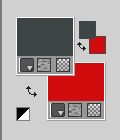
2. Apri una nuova immagine trasparente 800 x 600 pixels,
e riempila  con il colore di primo piano. con il colore di primo piano.
3. Effetti>Effetti di trama>Veneziana.

4. Effetti>Plugins>Graphics Plus - Cross Shadow, con i settaggi standard.

5. Selezione>Carica/Salva selezione>Carica selezione da disco.
Cerca e carica la selezione Selection_Joanne_Manoir_Horreur.
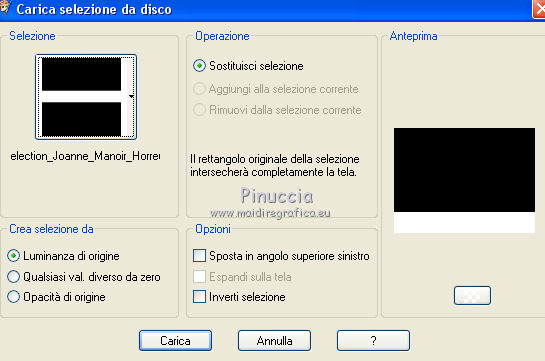
6. Effetti>Plugins>Mura's Meister - Perspective Tiling, con i settaggi standard.
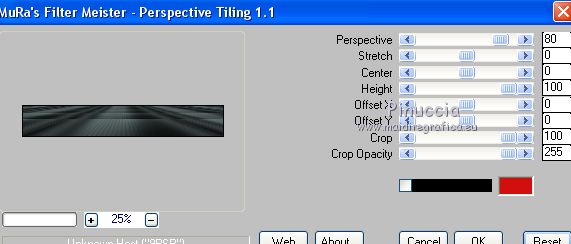
Selezione>Deseleziona.
7. Apri l'immagine del castello e vai a Modifica>Copia.
Torna al tuo lavoro e vai a Modifica>Incolla come nuovo livello.
8. Immagine>Ridimensiona, a 150%, di larghezza, tutti i livelli non selezionato.
9. Effetti>Effetti di immagine>Scostamento.

10. Regola>Messa a fuoco>Accentua messa a fuoco.
11. Apri il tube del gatto e vai a Modifica>Copia.
Torna al tuo lavoro e vai a Modifica>Incolla come nuovo livello.
Spostalo  in basso a sinistra. in basso a sinistra.
Regola>Messa a fuoco>Accentua messa a fuoco.
12. Effetti>Effetti 3D>Sfalsa ombra.

Ripeti l'Effetto Sfalsa ombra, cambiando verticale e orizzontale con -5.
13. Sposta  il tube a destra. il tube a destra.
14. Firma il tuo lavoro su un nuovo livello
piccola nota sul watermark.
Io non chiedo mai di mettere il watermark sulle versioni fatte seguendo le mie traduzioni.
Ma, se decidete di utilizzare il watermark fornito dall'autore (da mettere in Luce diffusa), apprezzerei che anche il mio lavoro fosse ugualmente rispettato.
Per questo, ho aggiunto al materiale anche il mio watermark (in italiano e in inglese).
(attenzione, lascia libero lo spazio in basso a sinistra, che servirà per aggiungere il testo)
Livelli>Unisci>Unisci tutto.
15. Livelli>Nuovo livello maschera>Da immagine.
Apri il menu sotto la finestra di origine e vedrai la lista dei files aperti.
Seleziona la maschera di Nikita 1250181...

Livelli>Unisci>Unisci gruppo.
16. Immagine>Dimensioni tela - 820 x 620 pixels.
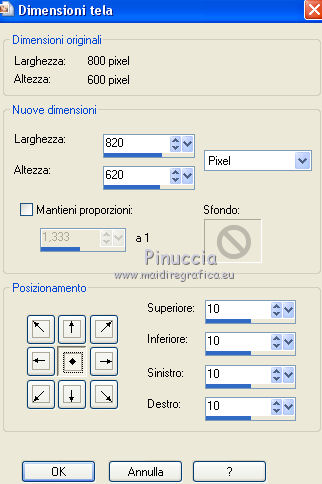
17. Livelli>Nuovo livello raster.
Riempi  con il colore rosso di sfondo. con il colore rosso di sfondo.
18. Livelli>Nuovo livello maschera>Da immagine.
Apri il menu sotto la finestra di origine e seleziona nuovamente la maschera di Nikita

Livelli>Unisci>Unisci gruppo.
19. Livelli>Disponi>Sposta giù, e rimani posizionato su questo livello.
20. Immagine>Dimensioni tela - 820 x 660 pixels.
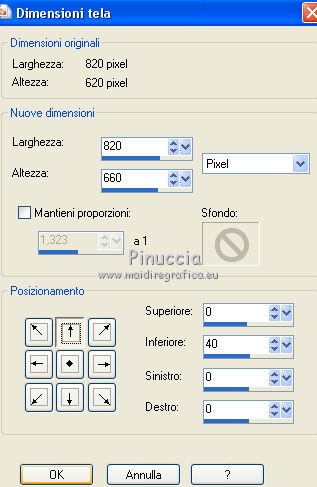
21. Effetti>Plugins>Alien Skin Eye Candy 5 Impact - Nature Drip.
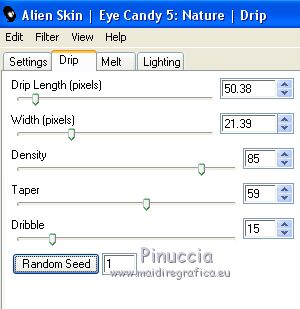
il risultato del filtro è aleatorio; se trovi alcuni punti "tagliati" dal bordo,

ti consiglio di tornare indietro e cambiare i settaggi della dimensione tela.
Io ho fatto
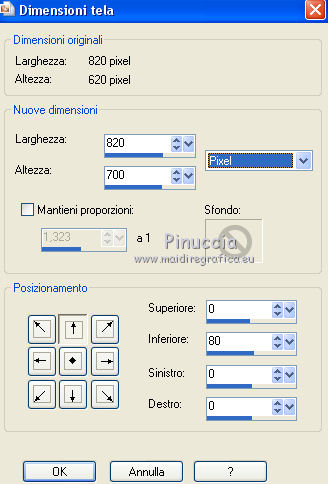
Applica il filtro Drip e avrai il risultato senza tagli

Attiva lo strumento Selezione e clicca sull'icona Unico opaco
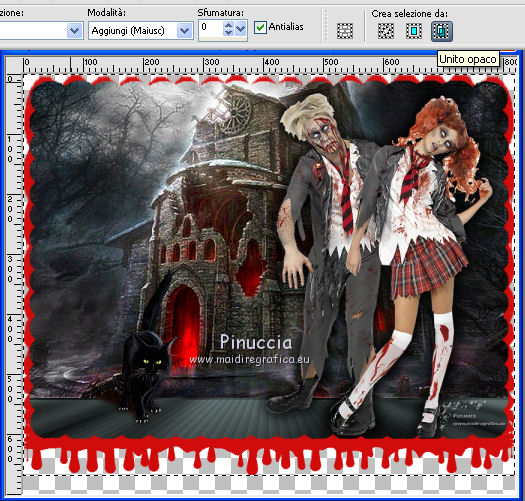
Immagine>Ritaglia la selezione
22. Effetti>Effetti 3D>Smusso a incasso.
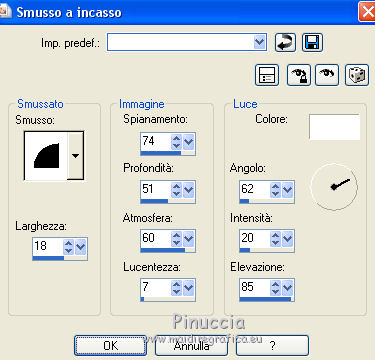
23. Modifica>Copia Speciale>Copia Unione.
Apri Animation Shop e vai a Modifica>Incolla>Incolla come nuova animazione e minimizza l'immagine per il momento.
24. Rimani in Animation Shop.
Apri il tube del testo.
Effetti>Inserisci effetto immagine e seleziona Rotazione cromatica, con i seguenti settaggi.
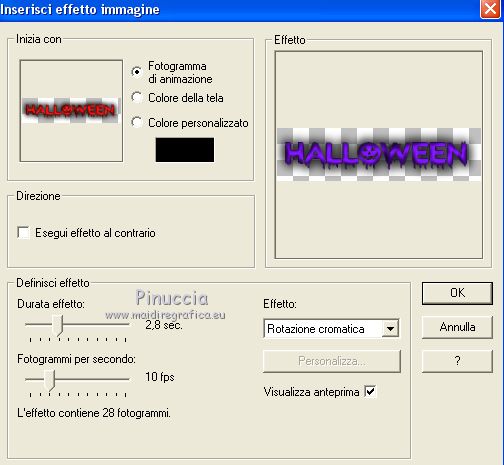
E avrai una animazione composta da 29 fotogrammi.
25. Apri il tube del cranio.
se non riesci ad aprire il tube in Animation Shop, aprilo in PSP.
Modifica>Copia.
Torna in Animation Shop e vai a Modifica>Incolla>Incolla come nuova animazione
26. Effetti>Inserisci effetto immagine, con i settaggi precedenti.
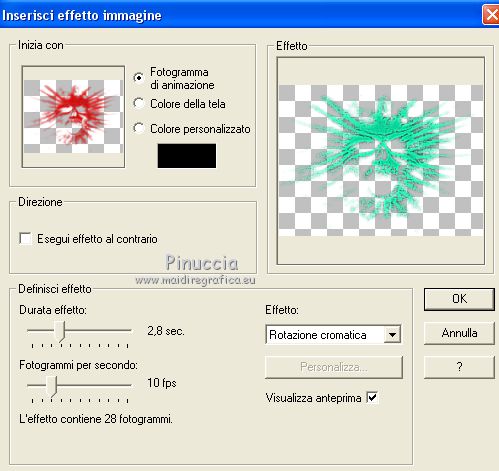
Animazione>Inverti fotogrammi.
E anche qui avrai una animazione composta da 29 fotogrammi.
27. Attiva il lavoro che hai lasciato in attesa.
Modifica>Duplica e ripeti finché non avrai un'animazione composta da 29 fotogrammi.
Clicca sul primo fotogramma per selezionarlo e vai a Modifica>Seleziona tutto.
28. Attiva il wordart.
Modifica>Seleziona tutto.
Modifica>Copia.
Attiva il tuo lavoro e vai a Modifica>Incolla>Incolla nel fotogramma selezionato.
Posiziona il testo in basso a sinistra.
29. Attiva l'animazione del cranio.
Modifica>Seleziona tutto.
Modifica>Copia.
Attiva il tuo lavoro e vai a Modifica>Incolla>Incolla nel fotogramma selezionato.
Posiziona l'immagine in alto a sinistra.
30. Controlla il risultato cliccando su Visualizza 
e salva in formato gif.

Puoi scrivermi se hai problemi o dubbi, o trovi un link che non funziona, o soltanto per un saluto.
31 Ottobre 2018
|
